Cambio del logotipo de arranque de Windows 8.1 con la herramienta 8oot Logo Changer
Actualizado 2023 de enero: Deje de recibir mensajes de error y ralentice su sistema con nuestra herramienta de optimización. Consíguelo ahora en - > este enlace
- Descargue e instale la herramienta de reparación aquí.
- Deja que escanee tu computadora.
- La herramienta entonces repara tu computadora.
En nuestra publicación anterior, le informamos sobre el lanzamiento de 8oot Logo Changer, una herramienta gratuita diseñada para ayudarlo a cambiar el logotipo original de la pantalla de inicio de Windows 8.1 con una imagen personalizada. Aunque reemplazar el logotipo de arranque predeterminado con esta herramienta es relativamente más fácil, los usuarios nuevos pueden necesitar ayuda para usar esta práctica herramienta.
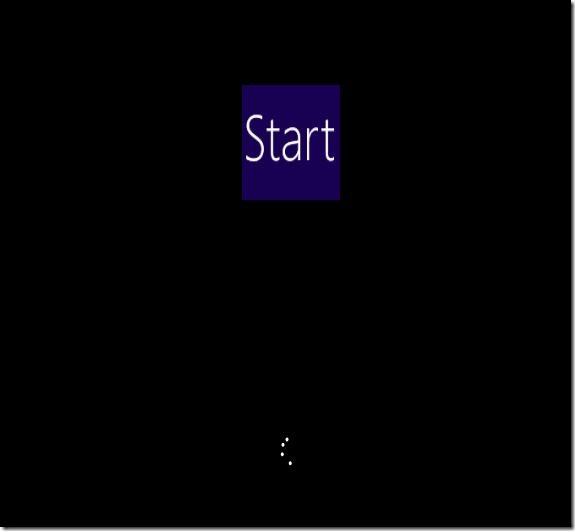
Para obligar a Windows 8.1 a mostrar el logotipo de inicio personalizado, es necesario activar el modo de firma de prueba. El simple hecho de cambiar el logotipo de la pantalla de inicio cuando el modo de firma de prueba está desactivado obligará a Windows a mostrar una pantalla de inicio en blanco. Por lo tanto, es importante activar el modo de firma de prueba antes de aplicar un nuevo logotipo en la pantalla de inicio.
8oot Logo Changer reemplaza el archivo bootres.dll original ubicado en la carpeta Recursos. Aunque la herramienta funciona a la perfección, siempre es una buena idea hacer una copia de seguridad de sus datos y crear un punto de restauración manual del sistema por si la PC no arranca después de reemplazar el archivo del sistema original.
Notas importantes:
Ahora puede prevenir los problemas del PC utilizando esta herramienta, como la protección contra la pérdida de archivos y el malware. Además, es una excelente manera de optimizar su ordenador para obtener el máximo rendimiento. El programa corrige los errores más comunes que pueden ocurrir en los sistemas Windows con facilidad - no hay necesidad de horas de solución de problemas cuando se tiene la solución perfecta a su alcance:
- Paso 1: Descargar la herramienta de reparación y optimización de PC (Windows 11, 10, 8, 7, XP, Vista - Microsoft Gold Certified).
- Paso 2: Haga clic en "Start Scan" para encontrar los problemas del registro de Windows que podrían estar causando problemas en el PC.
- Paso 3: Haga clic en "Reparar todo" para solucionar todos los problemas.
Los usuarios que no estén seguros de cómo utilizar este excelente software para activar el modo de firma de prueba y aplicar el logotipo de inicio personalizado pueden seguir las instrucciones que se dan a continuación para cambiar correctamente el logotipo de inicio de Windows 8.1.
NOTA: Lo hemos probado en un Windows 8.1 Pro de 32 bits que se ejecuta en una máquina virtual y podemos confirmar que funciona como se anuncia.
Paso 1: le recomendamos que cree la imagen de la unidad de Windows 8.1 o, al menos, cree un punto de restauración del sistema antes de continuar con el siguiente paso. IntoWindows no es responsable si su PC no arranca después de usar la herramienta y seguir el procedimiento.
Paso 2: visite esta página y descargue el ejecutable de 8oot Logo Changer. Como mencionamos en nuestro artículo de Windows 8.1 Boot Screen Changer, el ejecutable de 8oot Logo Changer, el archivo que está disponible para descargar desde la página del desarrollador no incluye la configuración real de 8oot Logo Changer, y solo le ayuda a descargar el archivo real. Instalador de 8oot Logo Changer.
Descargar el archivo de instalación 8oot Logo Changer es un poco complicado. Para descargar la configuración sin instalar otro software (le ofrece instalar un par de software no deseado), ejecute el ejecutable 8oot Logo Changer que ha descargado de la página del desarrollador, desmarque la opción titulada Aceptar Mobogenie, haga clic en el botón Cancelar cuando vea el cuadro de diálogo (al hacer clic en Aceptar se instalará el software no deseado), haga clic en el botón Rechazar cuando vea Hacer Aartemis como mi página de inicio y búsqueda predeterminada, haga clic en el botón Rechazar nuevamente cuando vea Bienvenido al mundo de Wajam, desmarque la opción titulada Mantenga su software actualizado instale Okitspace, haga clic en el botón Siguiente para conectarse al servidor del desarrollador y comenzar a descargar el instalador de 8oot Logo Changer.
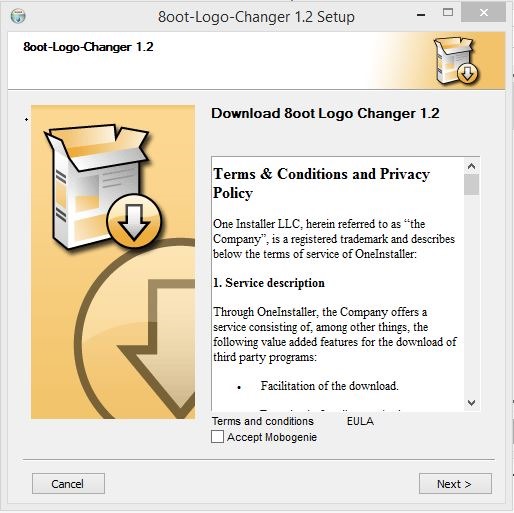

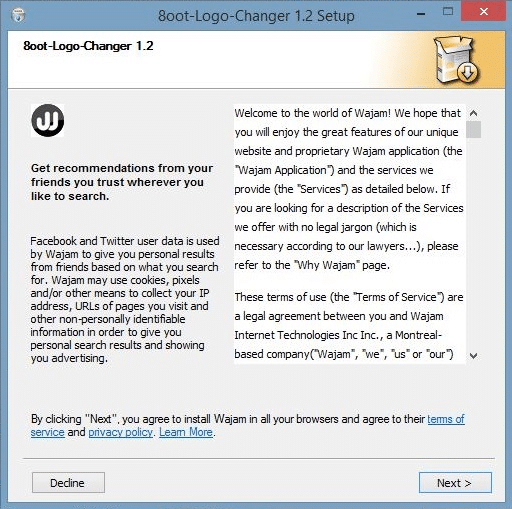
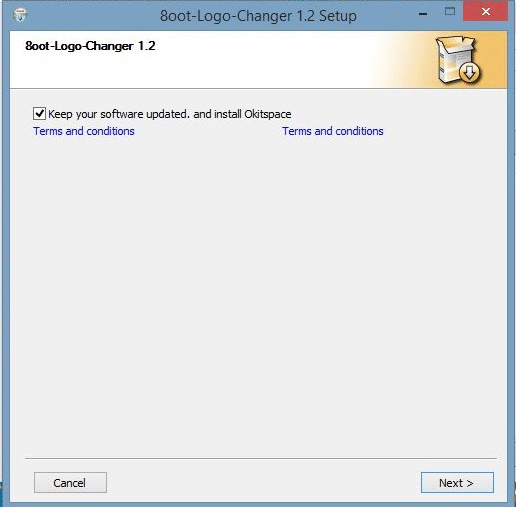
\u0026 nbsp;
Se le pedirá que seleccione una ubicación para guardar el archivo. Una vez hecho esto, haga clic en el botón Siguiente y luego en Finalizar.
Ahora, ejecute el instalador de 8oot Logo Changer y luego siga las sencillas instrucciones en pantalla para completar la instalación. Lo bueno es que la configuración real de 8oot Logo Changer no le permite instalar software no deseado.
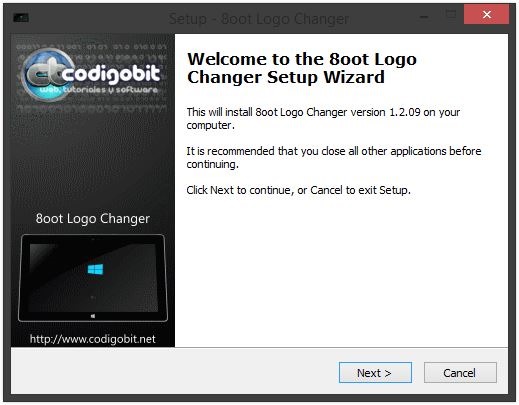
Paso 3: cambie a la pantalla de Inicio, comience a escribir 8oot Logo Changer para ver el 8oot Logo Changer en el resultado de la búsqueda, y luego presione la tecla Enter para iniciarlo. Haga clic en el botón Sí cuando vea el mensaje de UAC.
Paso 4: una vez que se inicia la aplicación, cambie a la pestaña Modo de prueba , haga clic en el botón Activar o desactivar para activar Prueba Firmando. Vuelva a la pestaña Mapas de bits .
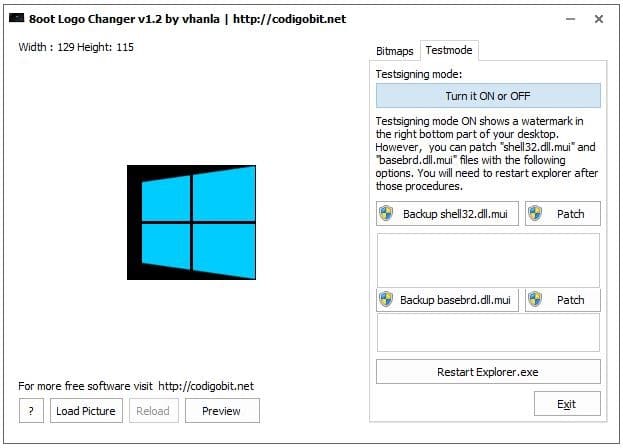
Paso 5: a continuación, haga clic en el botón Cargar imagen (ubicado en la parte inferior izquierda) para buscar el archivo de imagen que desea establecer como logotipo de la pantalla de inicio. Seleccione el área de la imagen que le gustaría usar como logotipo de arranque.
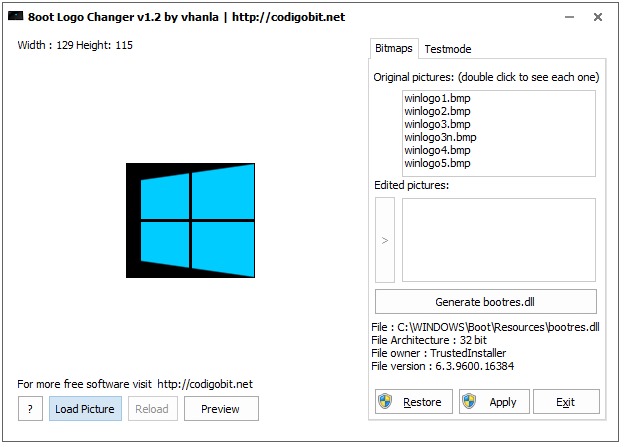
Esta herramienta cuenta con una opción de vista previa para que pueda obtener una vista previa de su nueva pantalla de inicio antes de generar un nuevo archivo bootres.dll y reemplazar el archivo bootres.dll original por el nuevo. Haga clic en el botón Vista previa para obtener una vista previa del nuevo logotipo.
Paso 6: haga clic en el botón grande de flecha derecha debajo de la sección Imágenes editadas (vea la instantánea) para generar un total de seis archivos BMP.
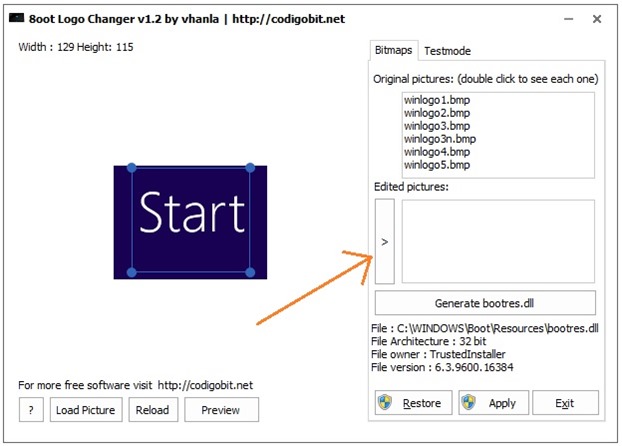
Paso 7: a continuación, haga clic en el botón Generar bootres.dll para generar un nuevo archivo bootres.dll con un nuevo conjunto de BMP que ha generado en el paso anterior.
Paso 8: antes de hacer clic en el botón Aplicar , haga clic en el botón Copia de seguridad para crear una copia de seguridad del archivo bootres.dll original. Después de hacer una copia de seguridad del archivo bootres.dll, haga clic en el botón Aplicar y luego haga clic en el botón Sí cuando vea el mensaje de UAC para reemplazar el archivo bootres.dll original por uno personalizado.
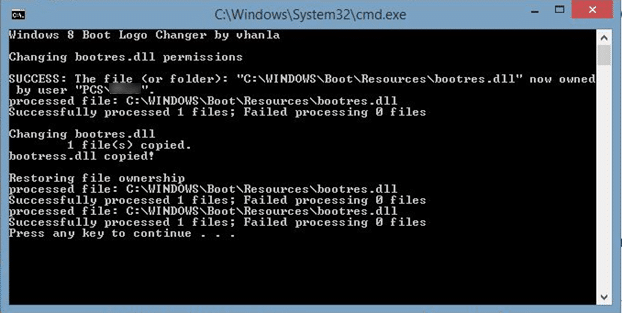
Cuando vea la ventana del símbolo del sistema con Presione cualquier tecla para continuar con el mensaje, presione cualquier tecla para cerrar el mensaje. ¡Eso es! Reinicie su PC para ver el nuevo logotipo de inicio. ¡Buena suerte!
NOTA: Dado que ha activado el modo de firma de prueba, Windows mostrará la marca de agua del modo de prueba en el escritorio. Para ocultarlo, inicie 8oot Logo Changer, cambie a la pestaña Modo de prueba, haga clic en los botones Copia de seguridad shell32.dll.mui y Copia de seguridad basebrd.dll.mui para hacer una copia de seguridad de esos archivos originales. Finalmente, haga clic en los botones de parche. Una vez hecho esto, haga clic en el botón Restart.exe para reemplazar esos archivos originales por otros personalizados y ocultar la marca de agua del Modo de prueba.

